Voit lähettää sähköposteja useille vastaanottajille Googlen Gmailin avulla, mutta ole tietoinen sen ilmoitetuista rajoituksista ja ihmisten tietosuoja-odotuksista. Käytä ominaisuutta nimeltä sokea kopiointi eli BCC suojellaksesi vastaanottajien yksityisyyttä ja käytä Googlen yhteysryhmä ominaisuus vastaanottajaluetteloiden hallintaan. Haluat ehkä myös käyttää laskentataulukkoa yhdistävää työkalua vastaanottajaluettelon hallintaan.
Varoitus
- Google varoittaa että jos lähetät viestejä yli 500 ihmiselle lyhyessä ajassa, se saattaa "poista tilisi väliaikaisesti käytöstä." Jos lähetät kolmannen osapuolen ohjelman, kuten Microsoft Outlookin tai Apple Mailin, kautta sen sijaan suoraan Gmail-sivuston tai jonkin sen mobiilisovelluksen kautta, raja on vielä pienempi, vain 100 sähköpostit. Yritys saattaa myös poistaa tilisi käytöstä, jos lähetät liian monta viestiä, jota ei voida toimittaa, joten muista tarkistaa yhteystietojesi osoitteet ja pysyä Googlen rajoissa.
- Palvelu ei myöskään salli lähettämistä"ei-toivottu tai ei-toivottu sähköposti" ja edellyttää, että noudatat roskapostilakeja.
BCC tietosuojaa varten
Helpoin tapa lähettää massasähköpostia Gmailin kautta on yksinkertaisesti lisätä kaikkien vastaanottajien sähköpostiosoitteet normaalisti. Säveltää käyttöliittymään joko kirjoittamalla ne manuaalisesti, kopioimalla ja liittämällä ne tai valitsemalla ne Gmail-yhteystiedoistasi.
Päivän video
Voit lisätä ne tavalliseen "To" rivillä, mutta kaikki sähköpostiin osallistujat näkevät täydellisen sähköpostiosoitteiden luettelon ja voivat vastata siihen. Suojellakseen ihmisten yksityisyyttä Gmail tarjoaa periaatteessa kaikkien muiden sähköpostipalvelujen ohella palvelun nimeltä "sokea kopiointi". BCC, mikä varmistaa, että sähköpostin vastaanottajat eivät näe toistensa osoitteita.
Voit käyttää sitä napsauttamalla Piilokopio -painiketta, kun kirjoitat sähköpostia Gmailissa, ja muista lisätä vastaanottajien osoitteet Piilokopio rivin sijaan Vastaanottaja linja.
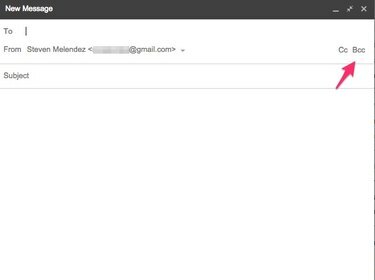
Jos huomaat lähettäväsi sähköpostia samalle ihmisjoukolle yhä uudelleen, saatat haluta järjestää ne "yhteysryhmä", jonka voit lisätä Gmail-sähköpostiin yhdellä napsautuksella.
Vaihe 1
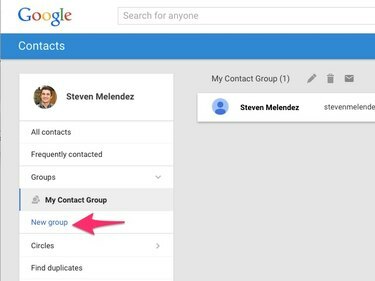
Jos haluat muodostaa yhteysryhmän, käy osoitteessa Google-yhteystiedot -sivua, napsauta ryhmät -painiketta ja napsauta sitten Uusi ryhmä.
Vaihe 2
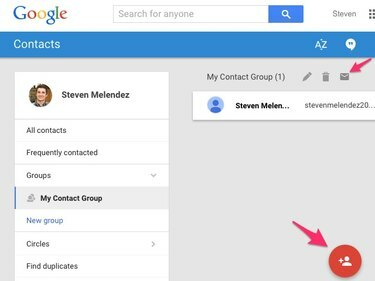
Tältä samalta sivulta voit napsauttaa Lisää henkilö -painiketta lisätäksesi yhteyshenkilöitä ryhmään, tai napsauta Sähköpostiryhmä -painiketta lähettääksesi sähköpostin ryhmän jäsenille.
Yhdistäminen
Jos luettelo henkilöistä, joille haluat lähettää sähköpostia, on tallennettu laskentataulukkoon Google-yhteystietojen sijaan tai jos sinun on tehtävä vähän enemmän personointi, kuten ihmisten nimien lisääminen tai muiden tietojen muokkaaminen jokaiseen sähköpostiin, kannattaa ehkä käyttää yhdistämistyökalua sen sijaan.
Työn suorittamiseen on käytettävissä muutamia työkaluja. Viiva, tilauspalvelu, tarjoaa ilmaisen suunnitelman sekä kalliimpia vaihtoehtoja, joissa on enemmän ominaisuuksia. Ilmainen työkalu nimeltä Vielä yksi yhdistäminen Voit kuitenkin lähettää sähköpostiviestejä, joita voit muokata Google Sheet -laskentataulukon perusteella voit lähettää enintään 100 vastaanottajalle päivässä, Gmailin rajoitusten mukaisesti. Edistyneemmille käyttäjille Google tarjoaa a opetusohjelma oman mukautetun yhdistämisen luomiseen työkalu Google Sheetsin ja Gmailin avulla.



